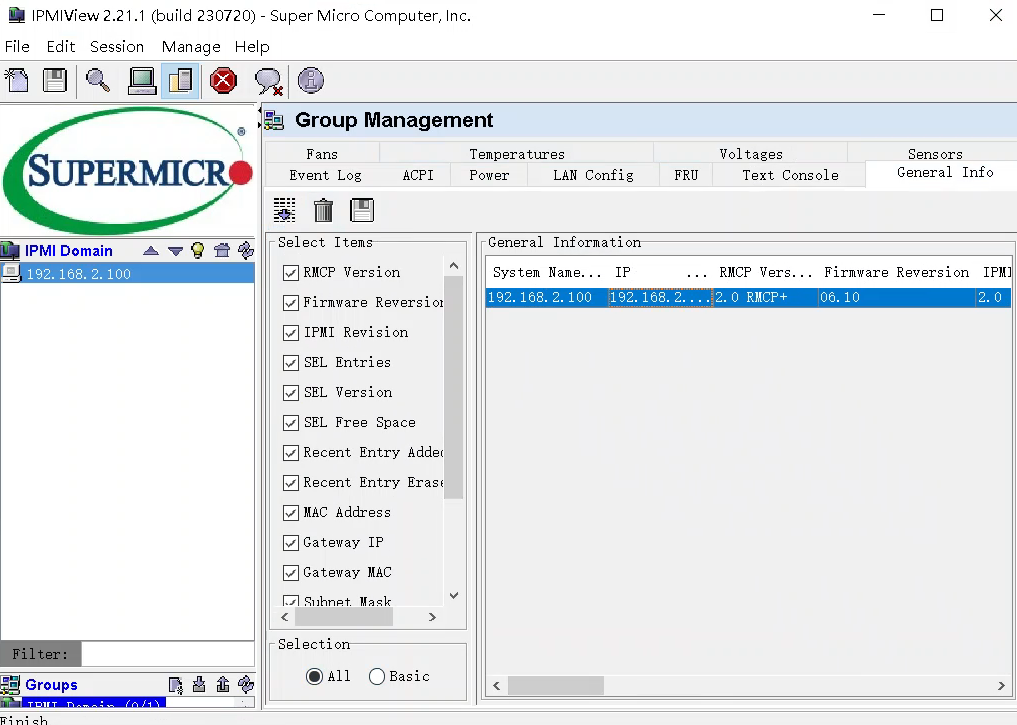一、背景
昨天下班前,领导说有部分代码可能在之前的服务器里面,需要尝试恢复一下。早上,老板去厂房把服务器运了回来。搬到弱电间后,使用简单的两台工作站搭建了一个临时场所,然后将两台服务器放好。

二、准备
准备了插排、网线、百兆交换机、显示器、键盘、鼠标等装备后,开始点亮服务器。两台服务器,一台166安装的是CentOS6系统,开机后卡在服务启动阶段,无法正常进入登录状态;另外一台206服务器安装的是ESXi6系统,可是不知道密码,而且里面的虚拟机IP地址也无法ping通。无奈,只能尝试恢复了。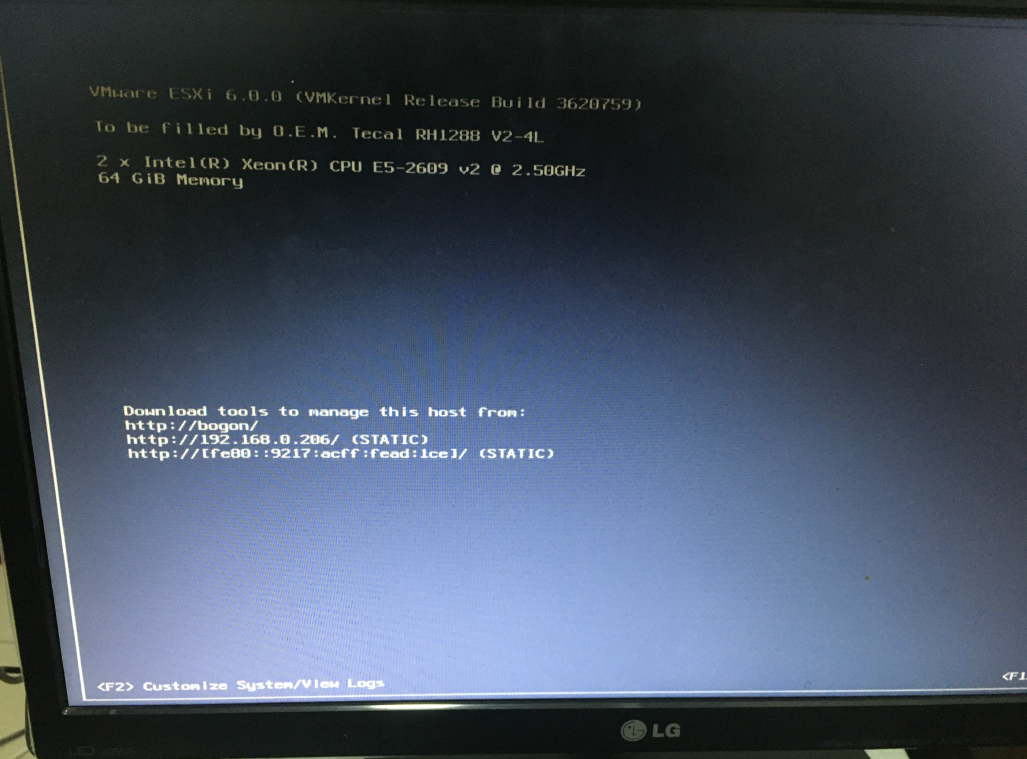
三、分析
分析一下领导的需求是代码,而根据与之前同事的沟通,大概是一台188的服务器,那应该是在206这台ESXi里面的虚拟机里了。恢复ESXi6的密码,通常有两种方式,一种是通过一个Linux救援盘启动后,将文件修改并覆盖然后重启;另外一种方式是升级ESXi,并选择保留数据。考虑了一下,还是第二种方法会好一些,简单方便。
四、处理
4.1 恢复宿主机206
在处理ESXi密码恢复的过程中,还遇到了两件麻烦的事儿。一个是键盘插到前面板后不管用,后来更换了一个并且使用了服务器屁股后面的USB口才可以。另外一个是F11打开启动方式菜单,但是除了本地Raid硬盘没有USB设备,可能也是跟USB插到前面板的缘故。最终使用Windows笔记本电脑+网线+iVentory+ESXi6.7 ISO的方式实现了PXE式的启动。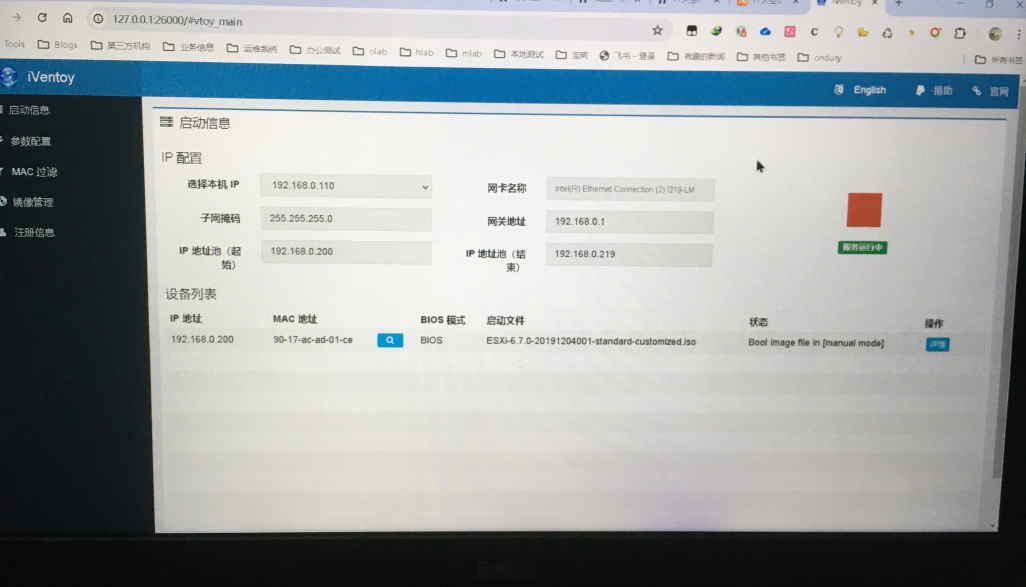
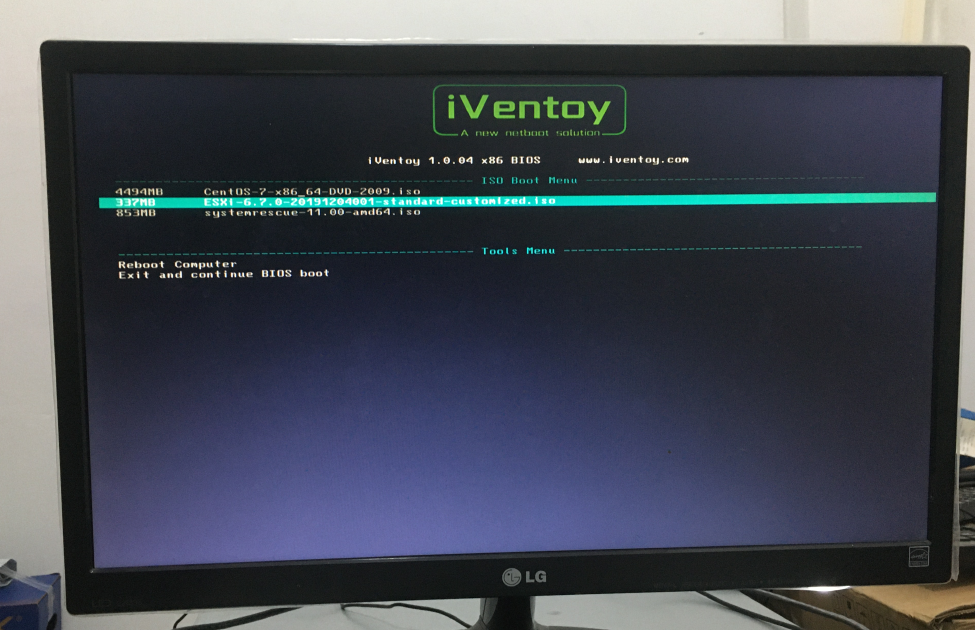
升级ESXi版本的过程倒还算顺利,除了要注意,要选择第二个全新安装并保留数据,不能选择第三个全新安装部保留数据以及第一个升级并保留数据(我怀疑升级的时候密码不变,此处没有进一步尝试了)。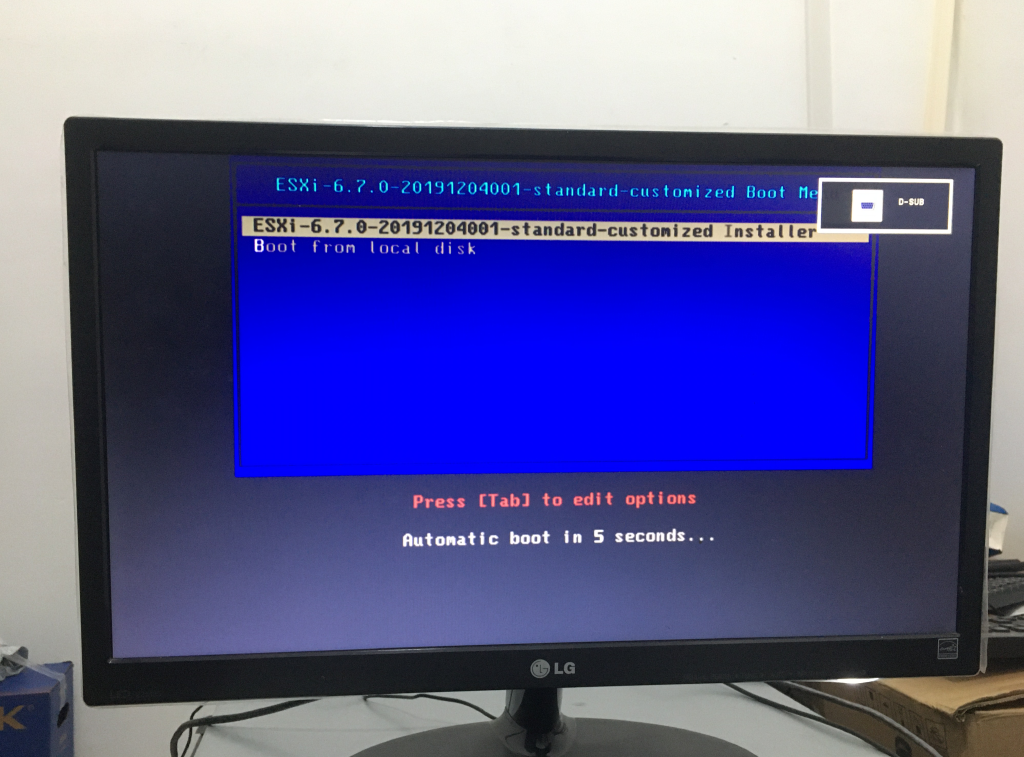
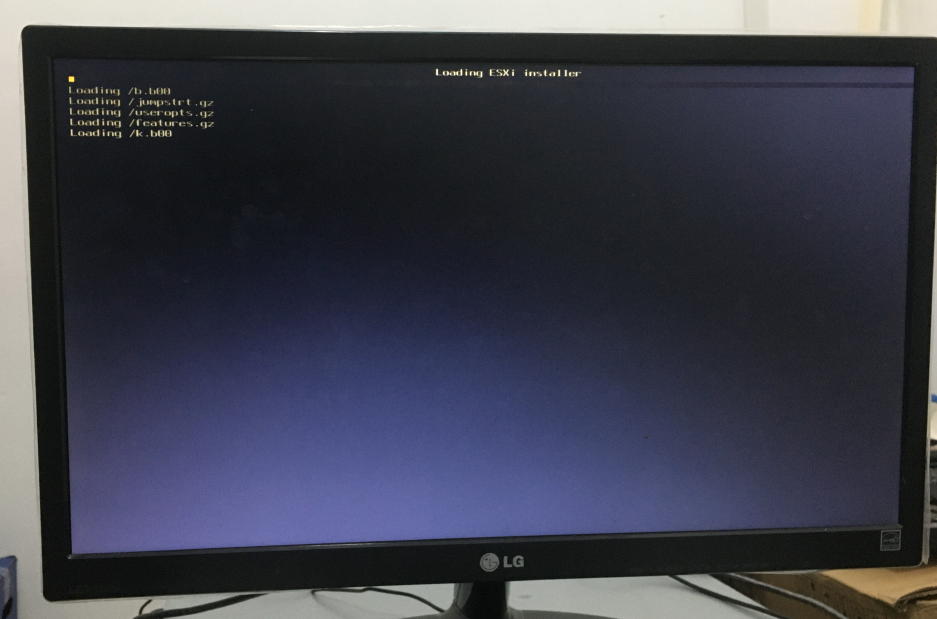
升级过程中,有少量丢包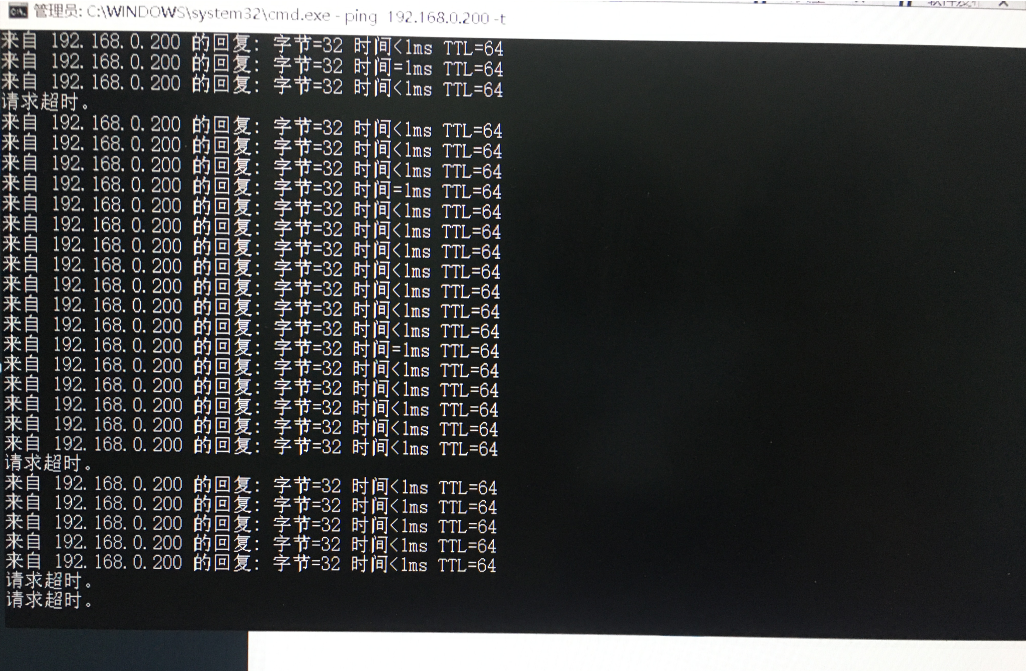

进入ESXi安装程序,开始安装ESXi6.7。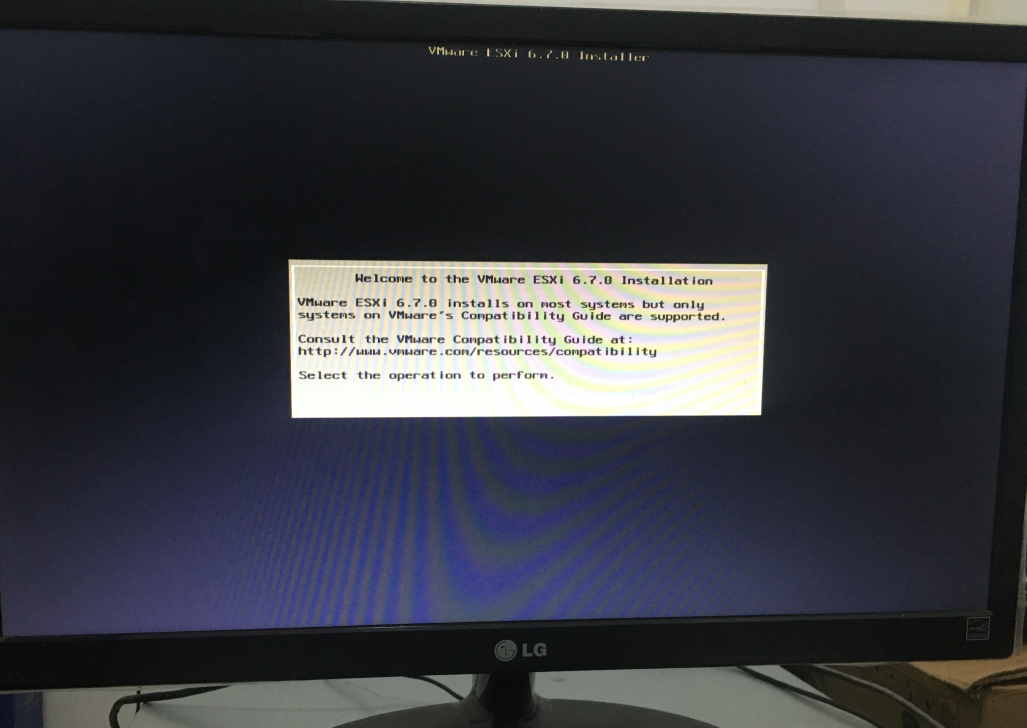
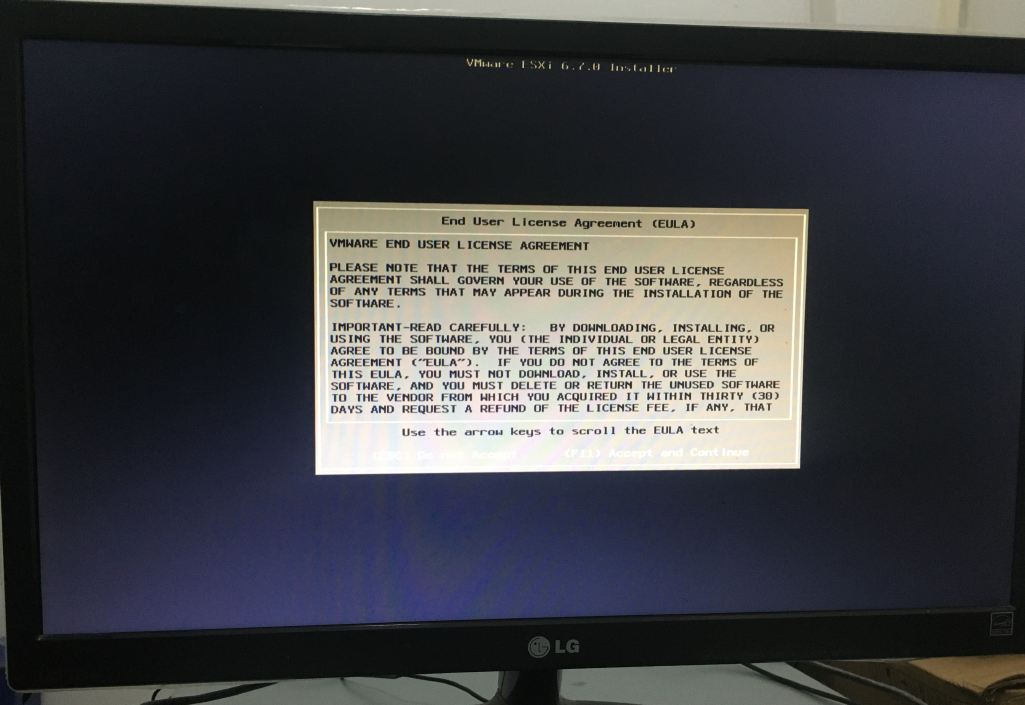
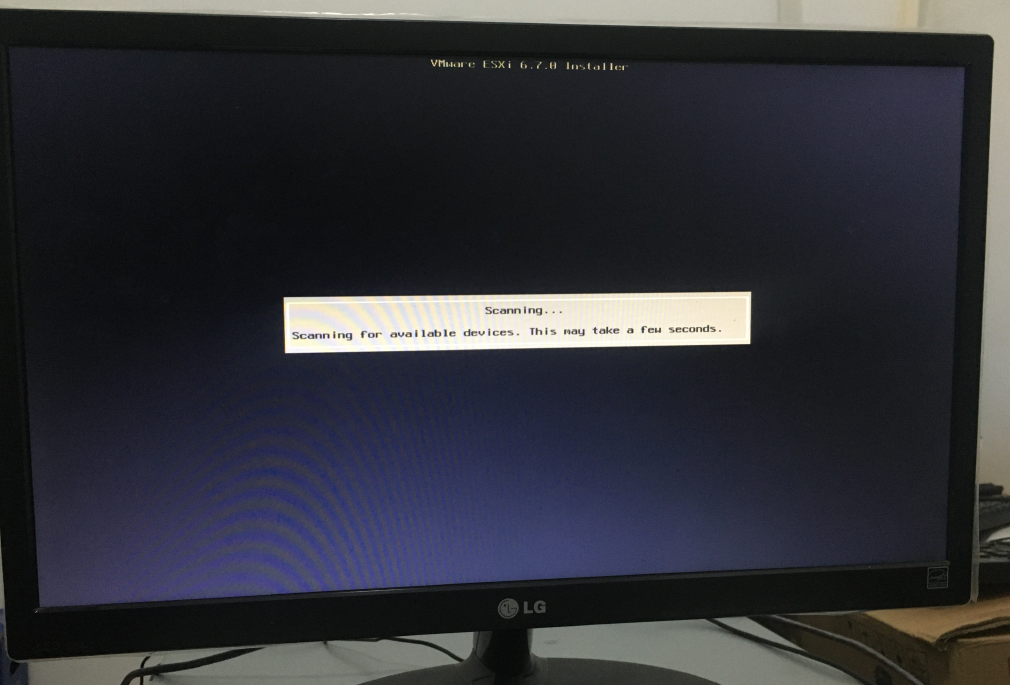
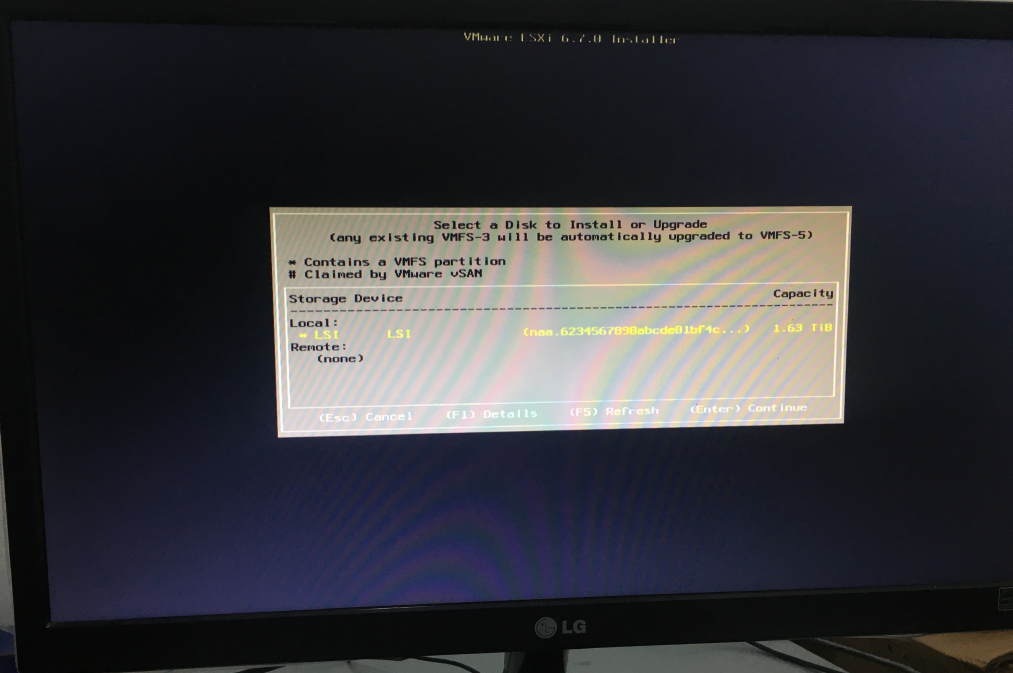
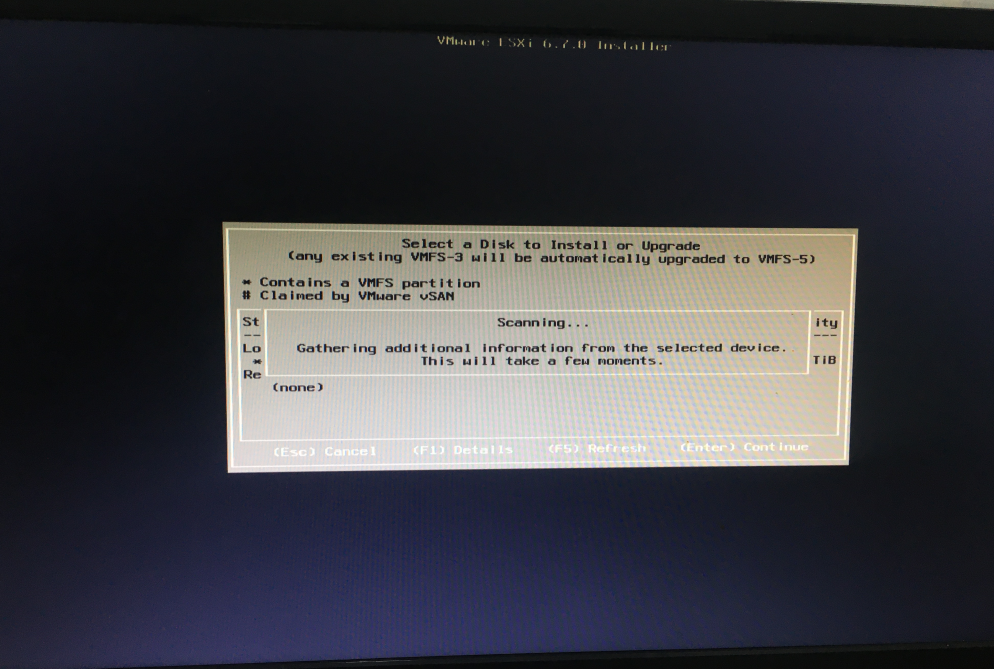
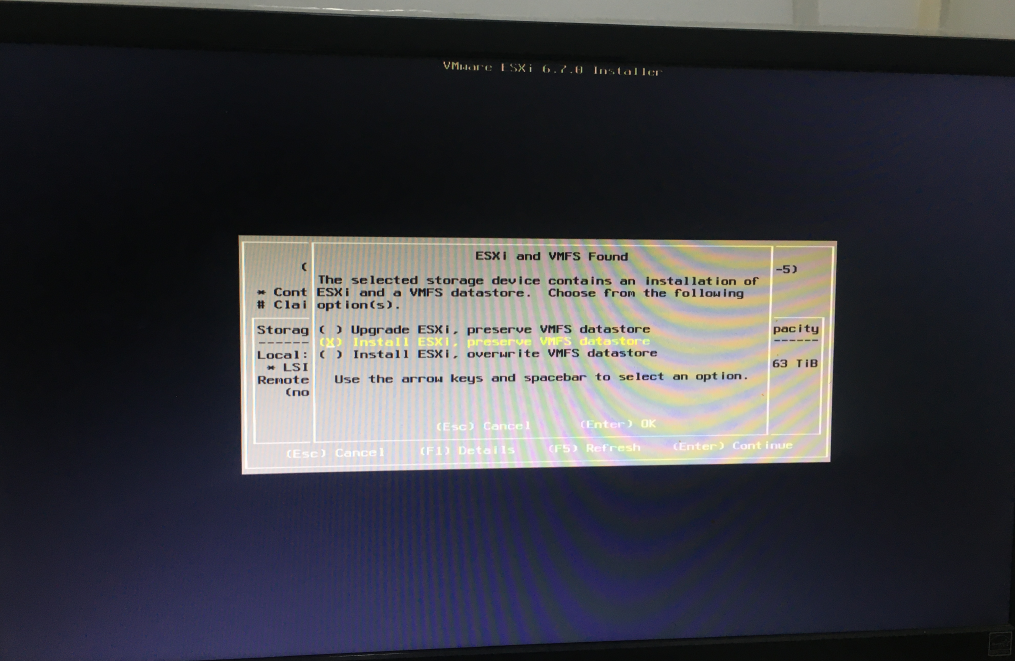
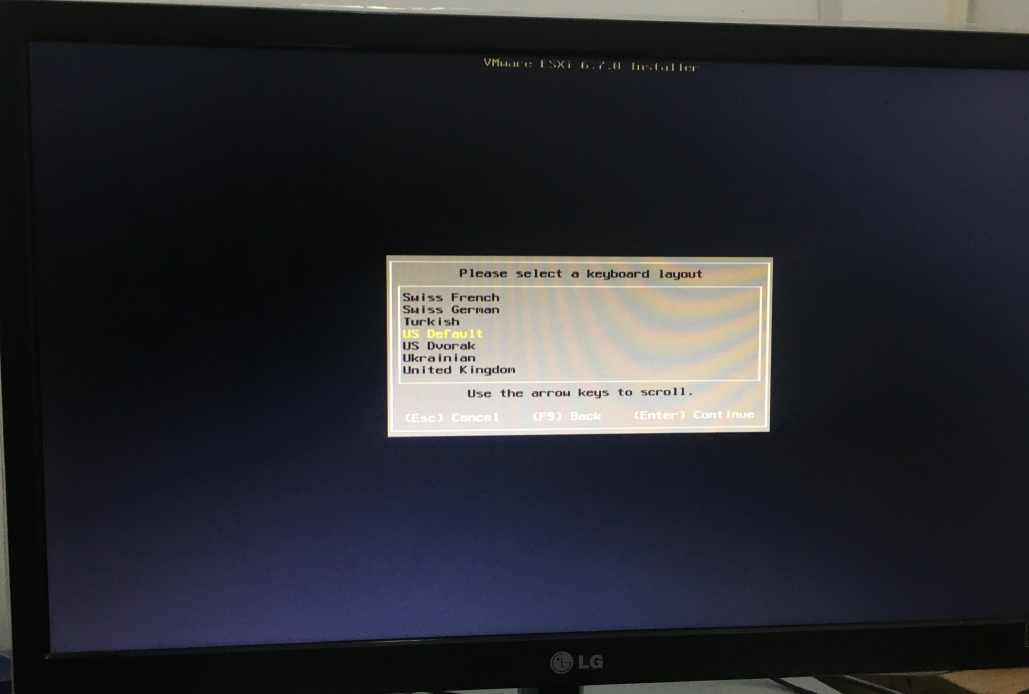
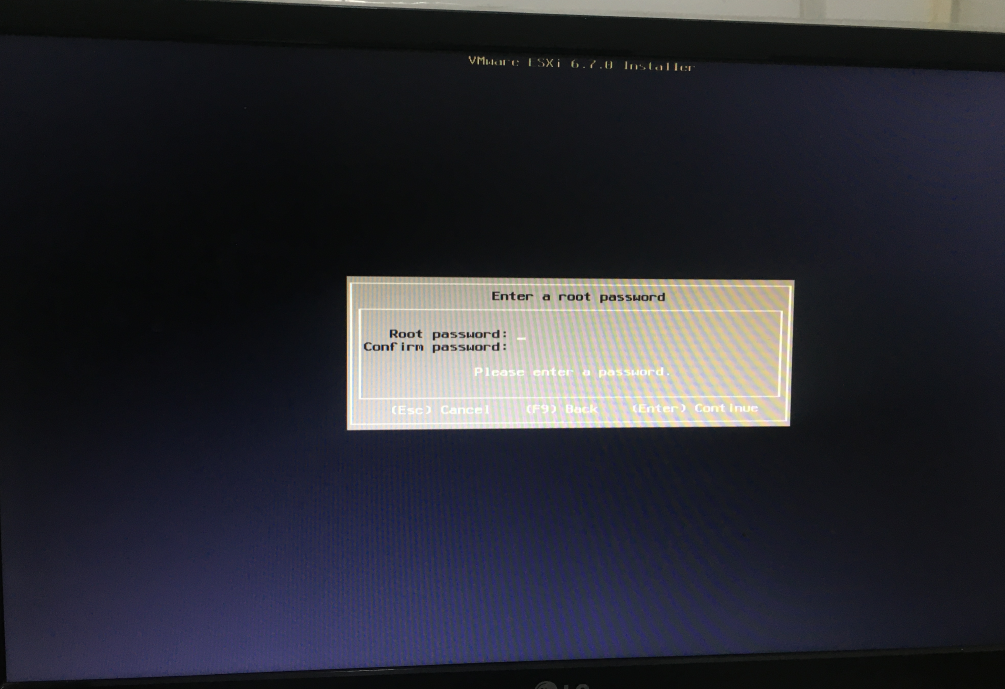
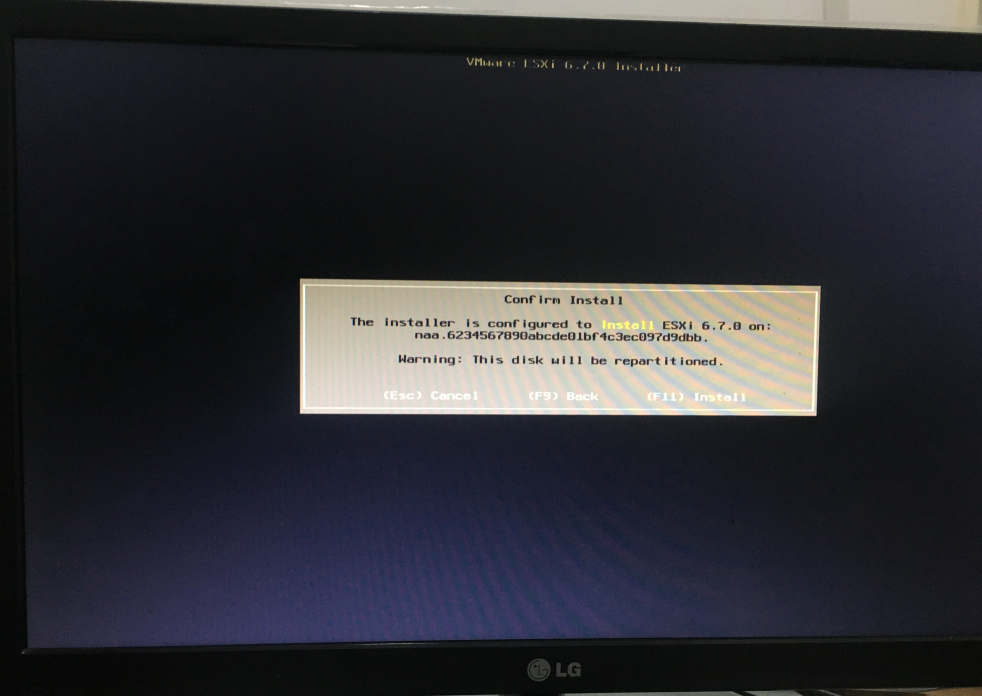
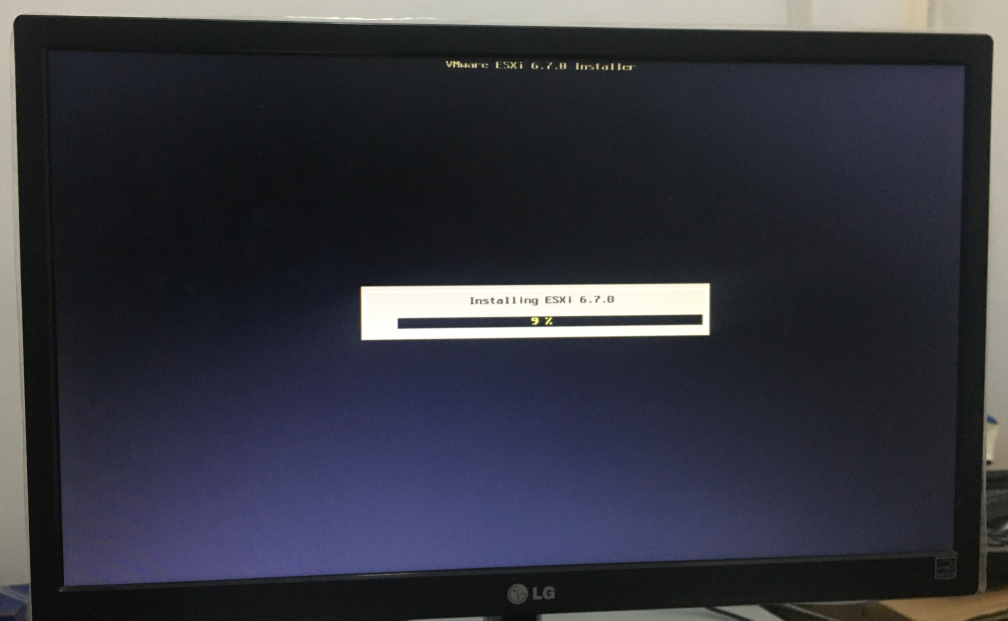
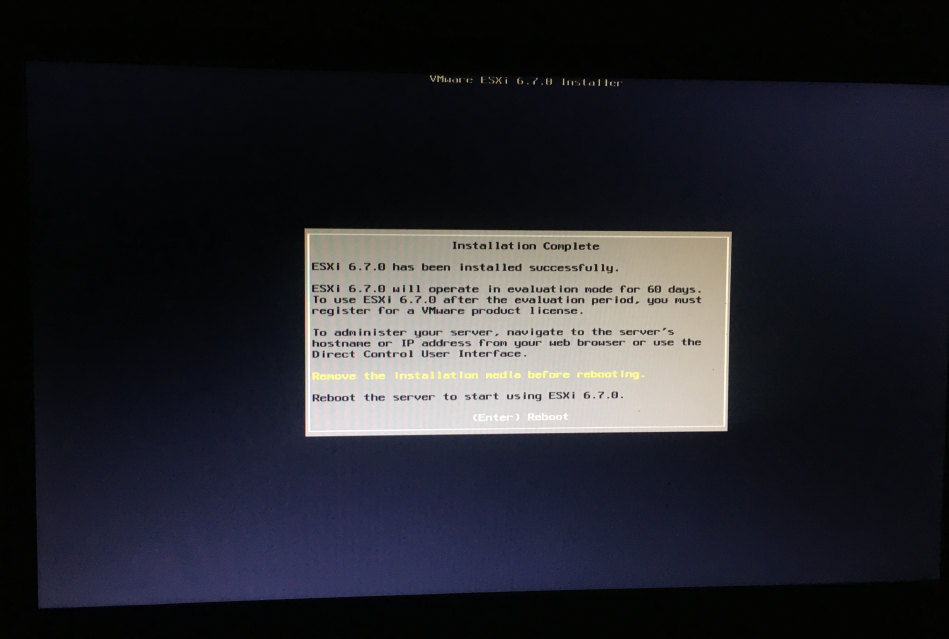
ESXi开始启动。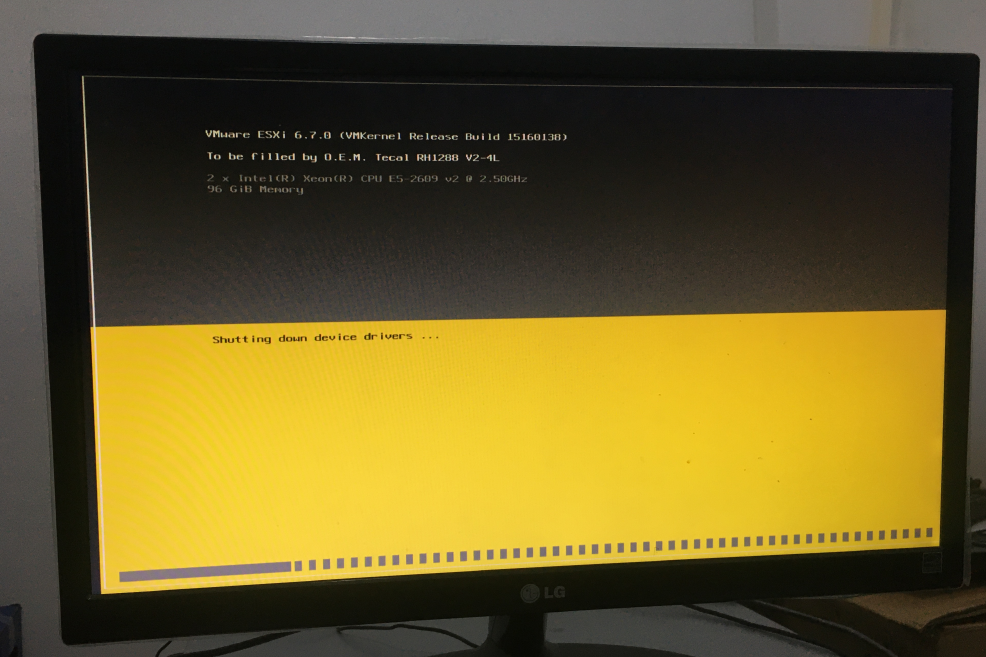
升级完成之后,ESXi系统自动获得了IP地址147,使用自己设置的密码就可以远程查看了。查看的方法可以通过WEB地址,也可以通过VMware Workstations连接ESXi服务器的方式。可是,打开之后,有点傻眼,虚拟机呢?在ESXi系统中切换到存储界面,看到了数据还在。于是,使用注册的方式将177和188两台虚拟机进行了注册。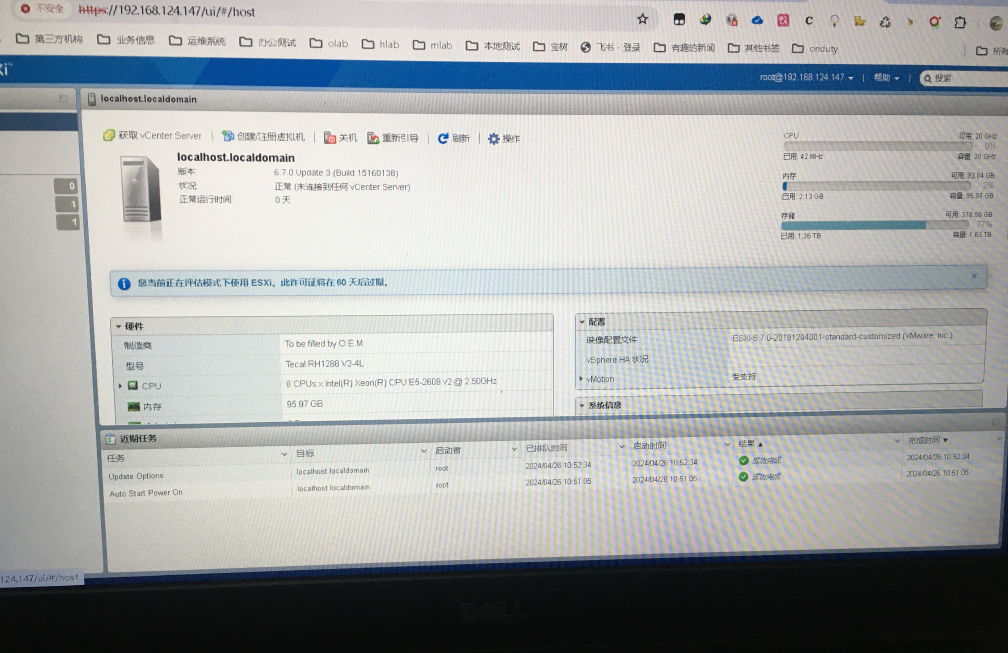
4.2 注册虚拟机188
接下来就是虚拟机处理环节了。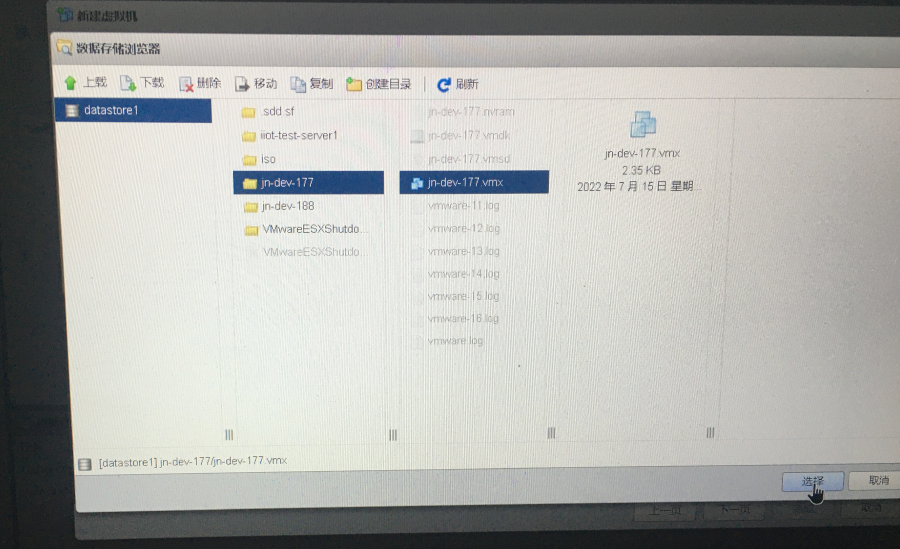
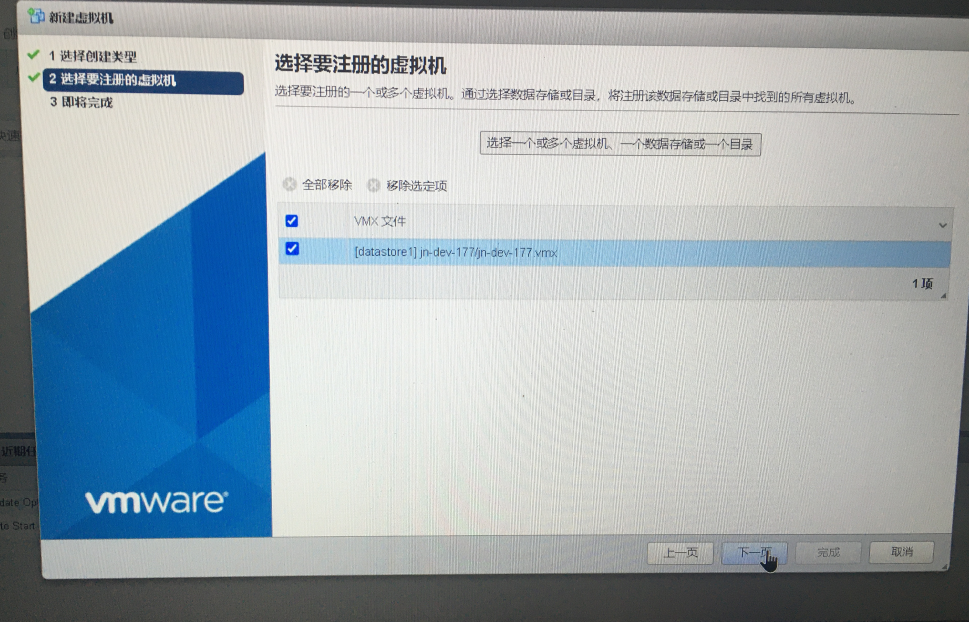
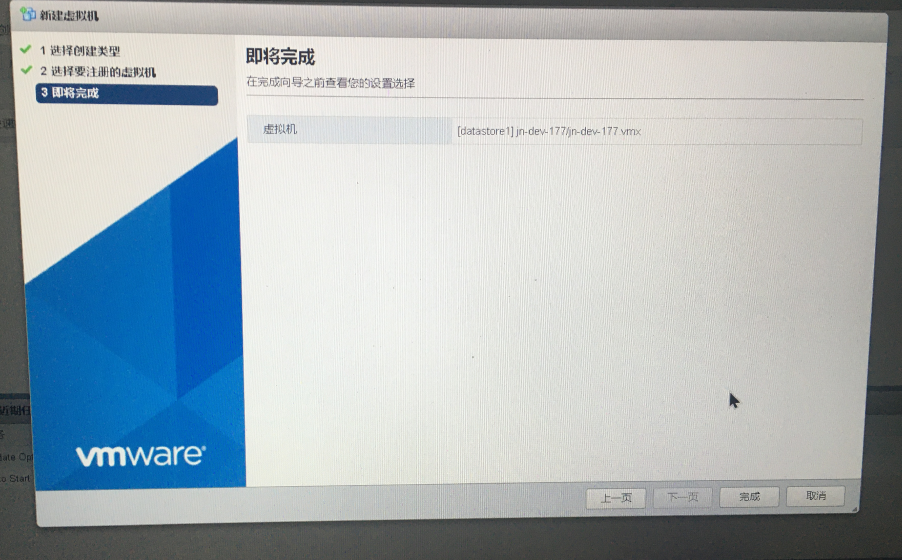
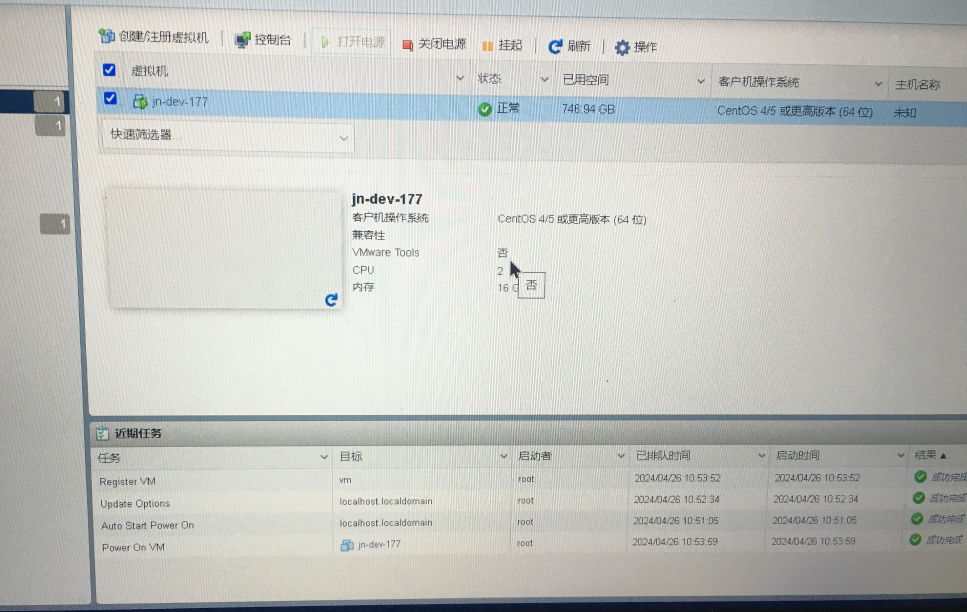
4.3 充值虚拟机密码
两台虚拟机,一台177使用的是CentOS 6.10系统,另外一台188使用的是CentOS7.9.2009系统。此处遇到了一个问题,188服务器无法ping通。经过检查,原来是ESXi对于188虚拟机没有给出网卡,但是配置了网卡之后呢还是不行,回顾去一看没有配置上。最后,索性删掉了已有虚拟网卡,重新新增一块网卡。修复虚拟机CentOS密码的方式就相对容易一些了。修复CentOS的方式是开机启动,并在启动菜单界面按“e”进入编辑模式,在启动参数中找到以 "linux" 开头的那一行,移动光标到该行末尾。在该行末尾添加以下内容:rd.break enforcing=0。使用命令mount -o remount,rw /sysroot重新挂载后,使用两条命令,一条是passwd设定密码,一条是touch /.autorelabel(如果使用了SELinux)。然后exit退出chroot模式并reboot重启就好了。注意,在设定密码的时候由于系统环境变量设置的LANG是zh_CN.UTF-8,使得passwd交互模式是乱码,所以可以使用export LANG=en_US.UTF-8命令修改语言环境设置,可以看到密码修复成功也就放心了。
既然已经进入了系统,接下来就可以查找数据了。我根据从之前同事那里了解到的代码情况,去188虚拟机寻找gitlab相关服务。可是,找了半天我也没有找到。我与领导沟通,获得了一个文件名字关键词,然后使用find / -name "xxx" 2>/dev/null。最后我没有找到相关的代码。然后就没有然后了。
五、玩耍
5.1 使用IPMICFG.esxi从ESXi系统里面配置iMana(华为称BMC的名称,ipmi是指协议)
结束了代码寻找工作,我在想这些服务器不正好可以用来学习研究ipmi以及raid相关的工具使用了么。
测试ESXi配置ipmi信息。首先,我通过WEB打开ESXi的管理页面,然后打开ESXi的SSH服务。将该SSH服务添加到堡垒机里面实现快捷登录。登录ESXi的SSH之后,使用命令下载软件并安装。注意,安装vib的时候要加上-f,否则会有验证错误。安装之后,ipmicfg命令位于/opt/supermicro/ipmicfg目录。然后,使用相关命令查看已有的IPMI配置信息。
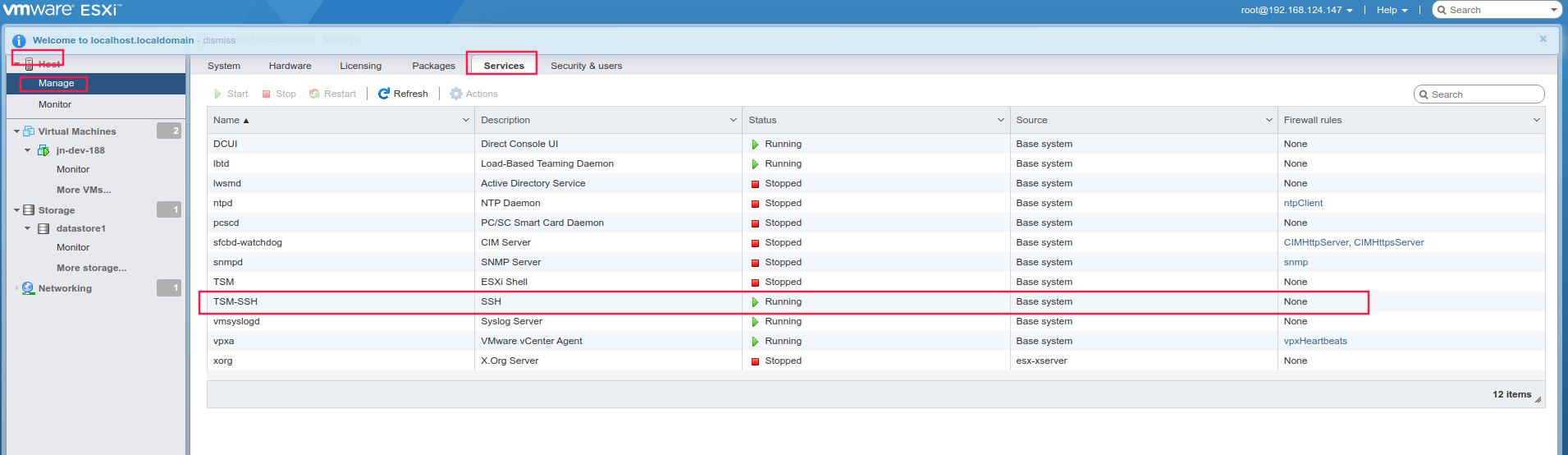
cd /tmp
wget "http://vip.123pan.cn/1815238395//download/usbos/ipmicfg/IPMICFG_1.35.1_build.230912_ESXi.zip?sign=00jfB0tdiASmOB0pRWKYRSIA-ToafufIGlRNx00Uw9Y=:0" -O IPMICFG_1.35.1_build.230912_ESXi.zip
unzip -d . IPMICFG_1.35.1_build.230912_ESXi.zip
esxcli software vib install -v /tmp/IPMICFG_1.35.1_build.230912_ESXi_6x.vib -f

/opt/supermicro/ipmicfg/IPMICFG.esxi

使用笔记本电脑配置一个192.168.2.110的IP子接口。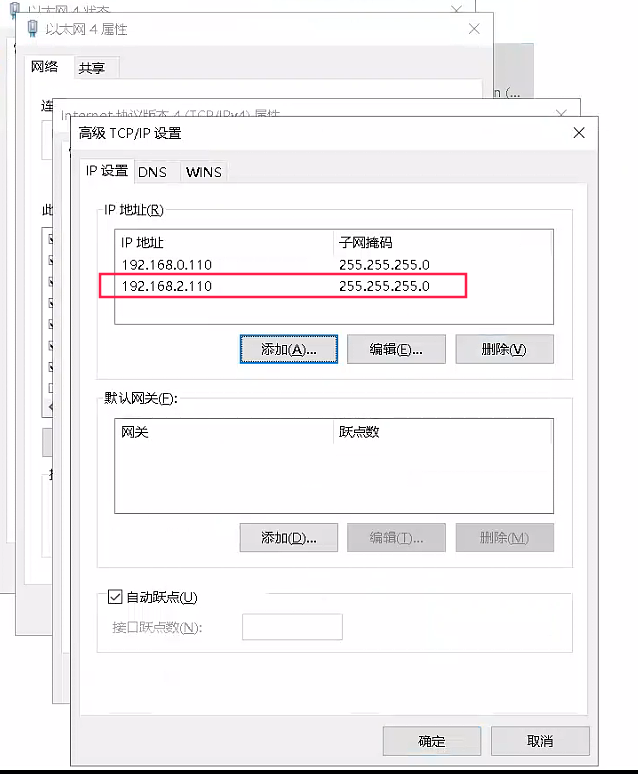
没有测试成功,可能使用的专有网卡。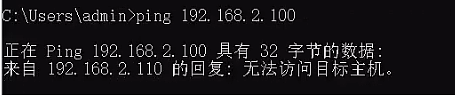
使用网线连接到专有接口上。测试可以了。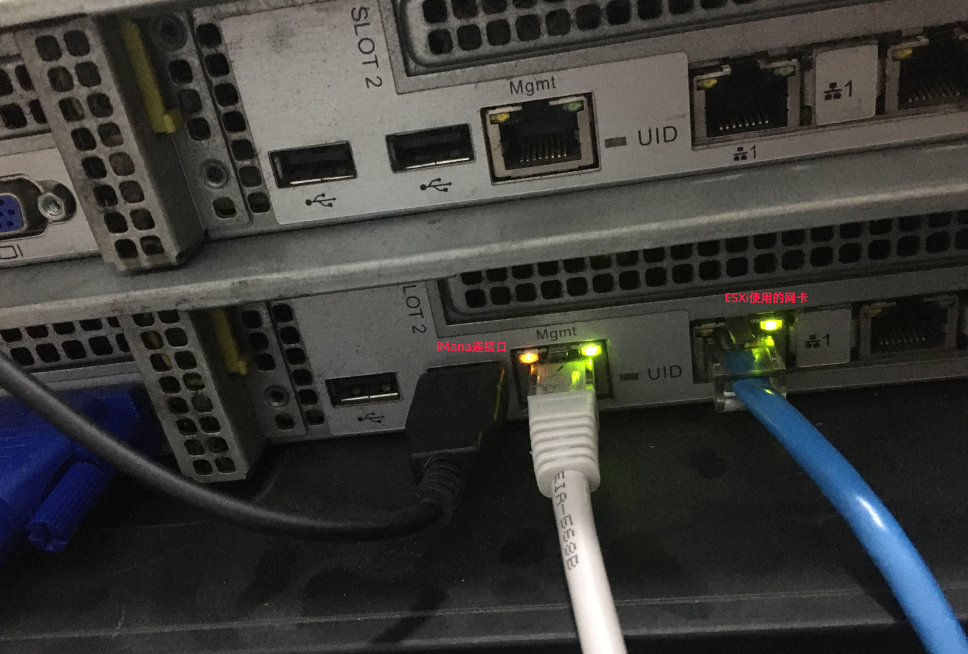
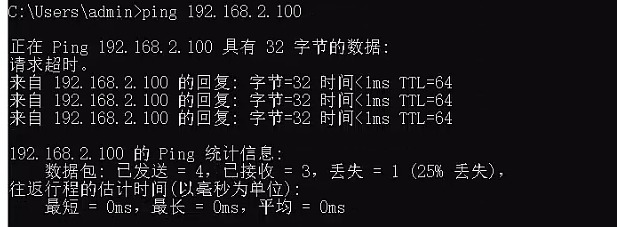
查看一下用户。
加一个用户和密码。不过,添加失败了。
[root@localhost:/opt/supermicro/ipmicfg] /opt/supermicro/ipmicfg/IPMICFG.esxi -user add 5 admin xxx 4
Failed to enable the user. Completion Code=84h尝试,修改root密码
[root@localhost:/opt/supermicro/ipmicfg] /opt/supermicro/ipmicfg/IPMICFG.esxi -user setpwd 2 xxx
Done.
可以了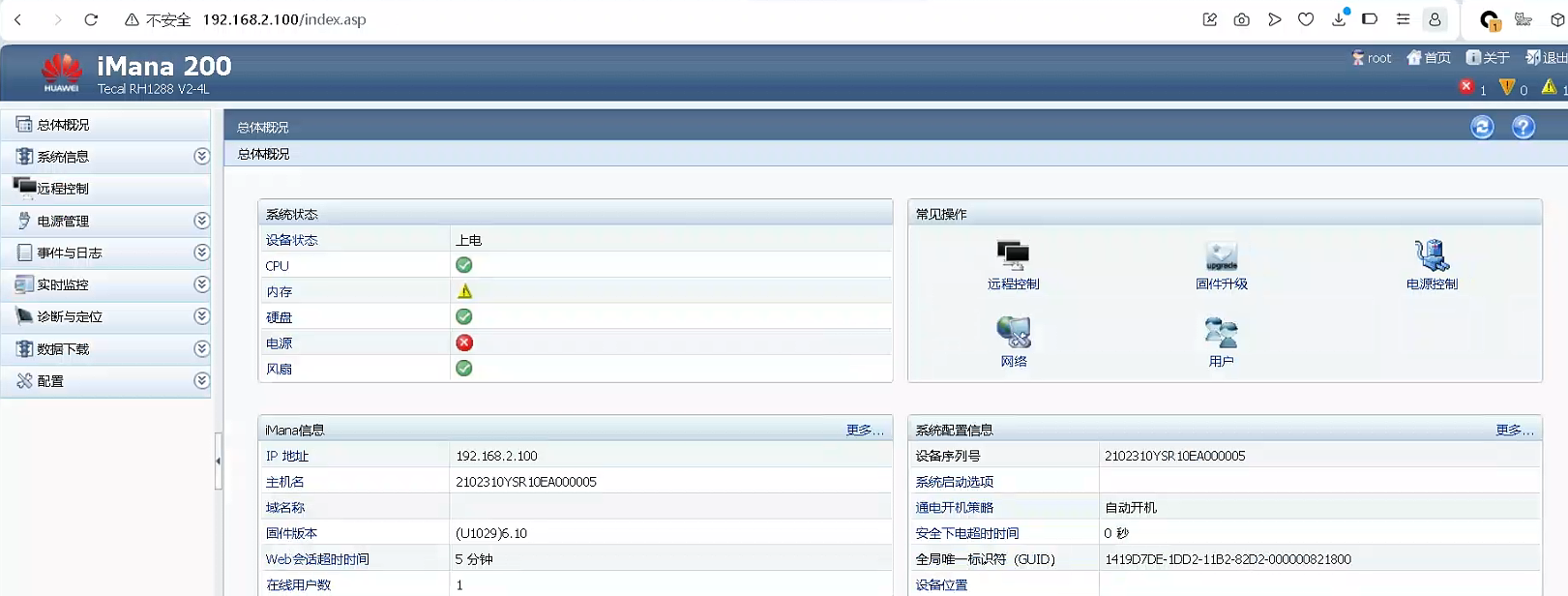
5.2 尝试使用ipmiview图形化界面查看iMana信息
安装ipmiview。
找到了刚刚配置好iMana的华为服务器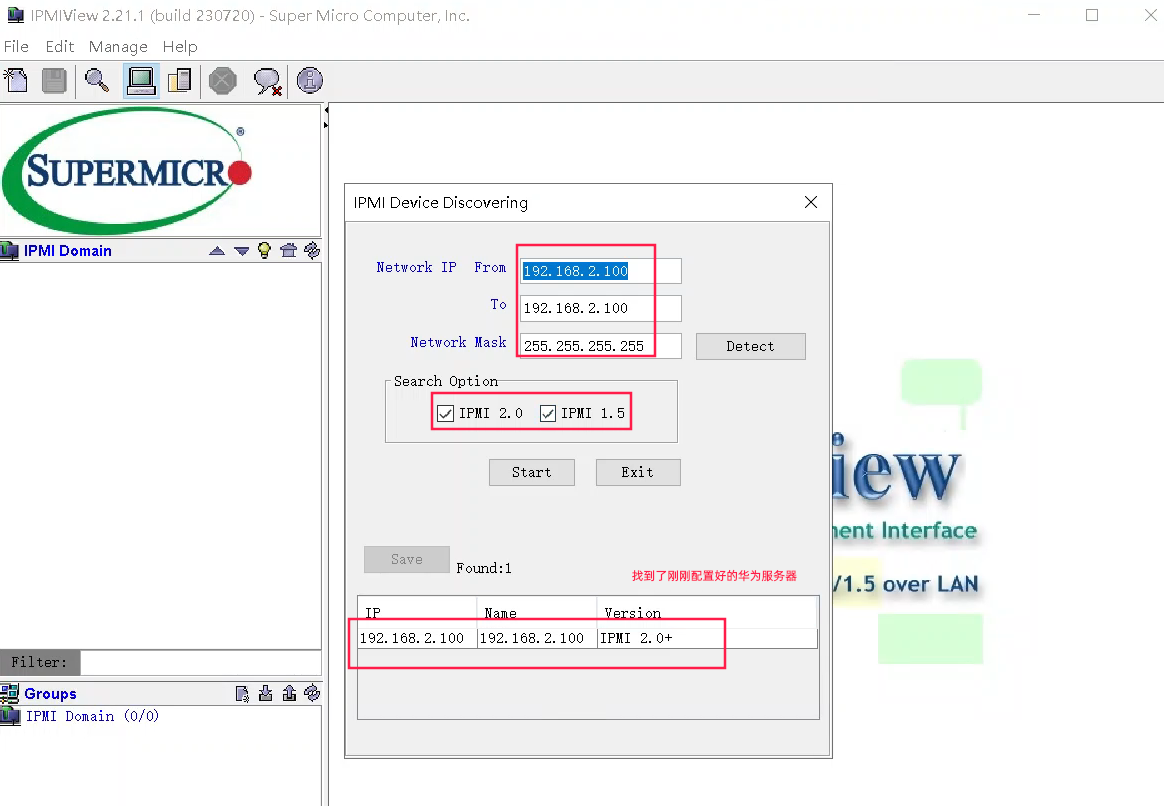
保存搜索结果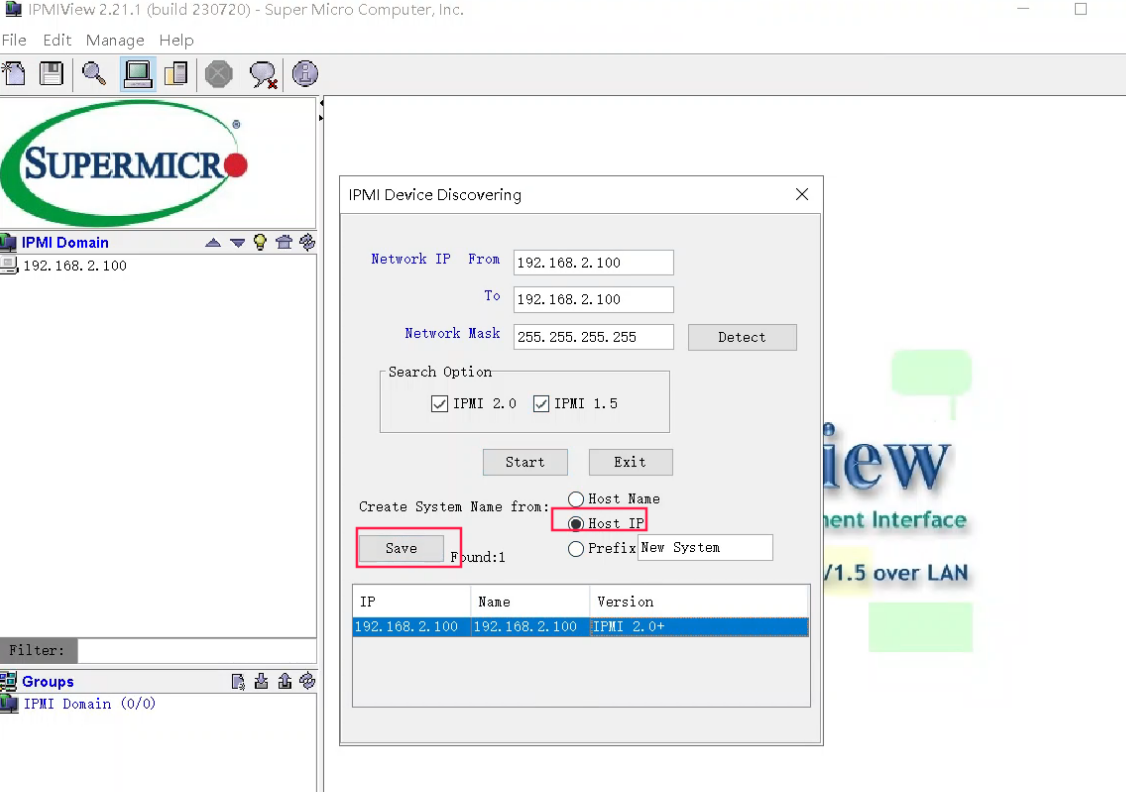
点击,输入密码登录。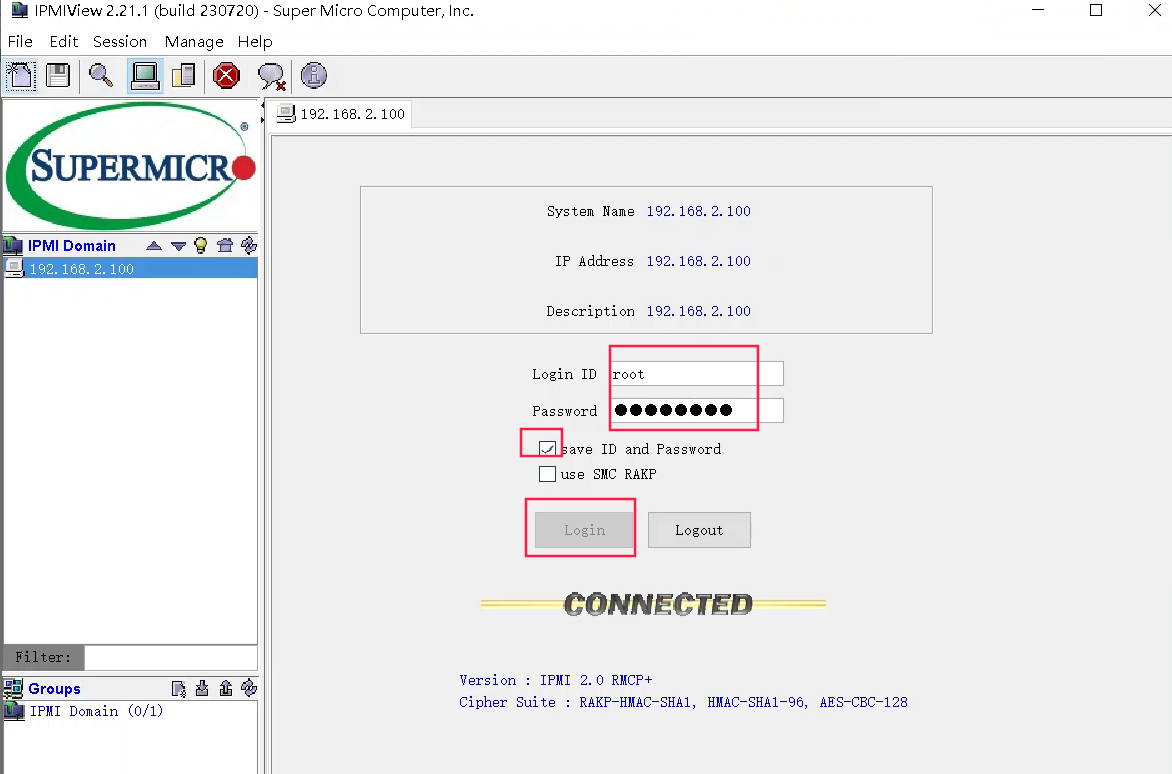
获取风扇信息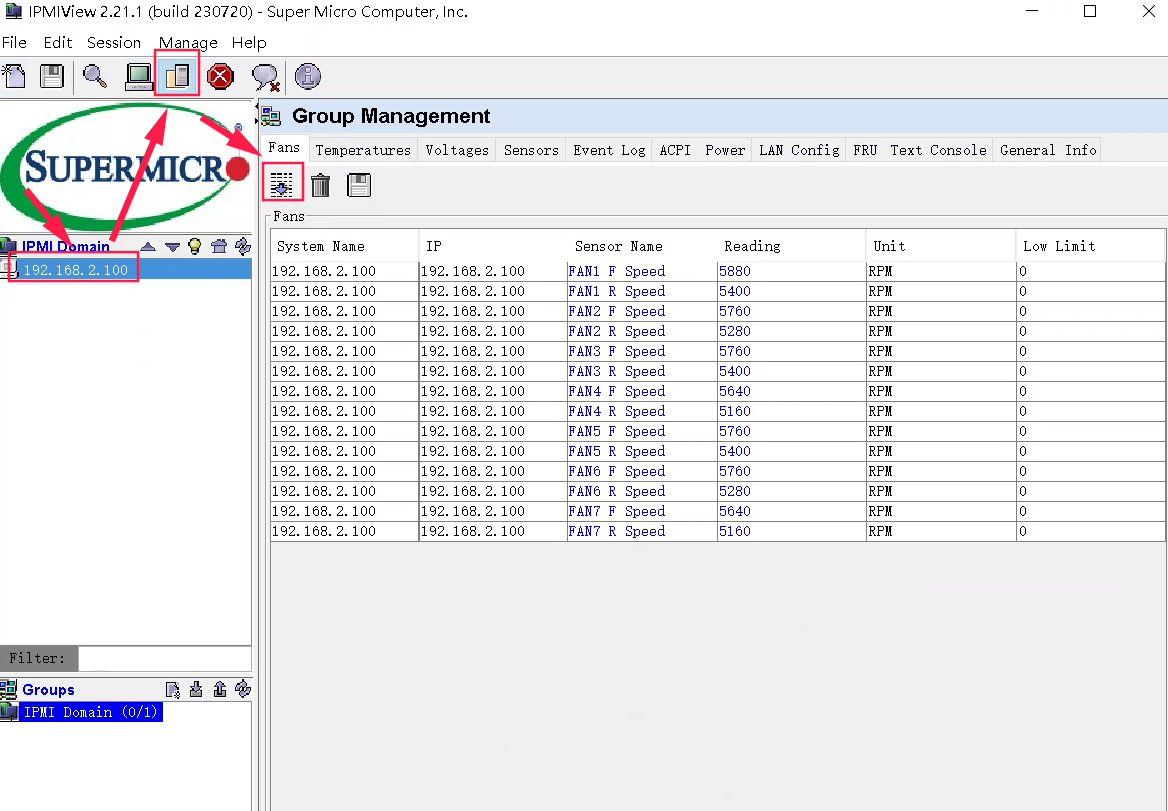
电源控制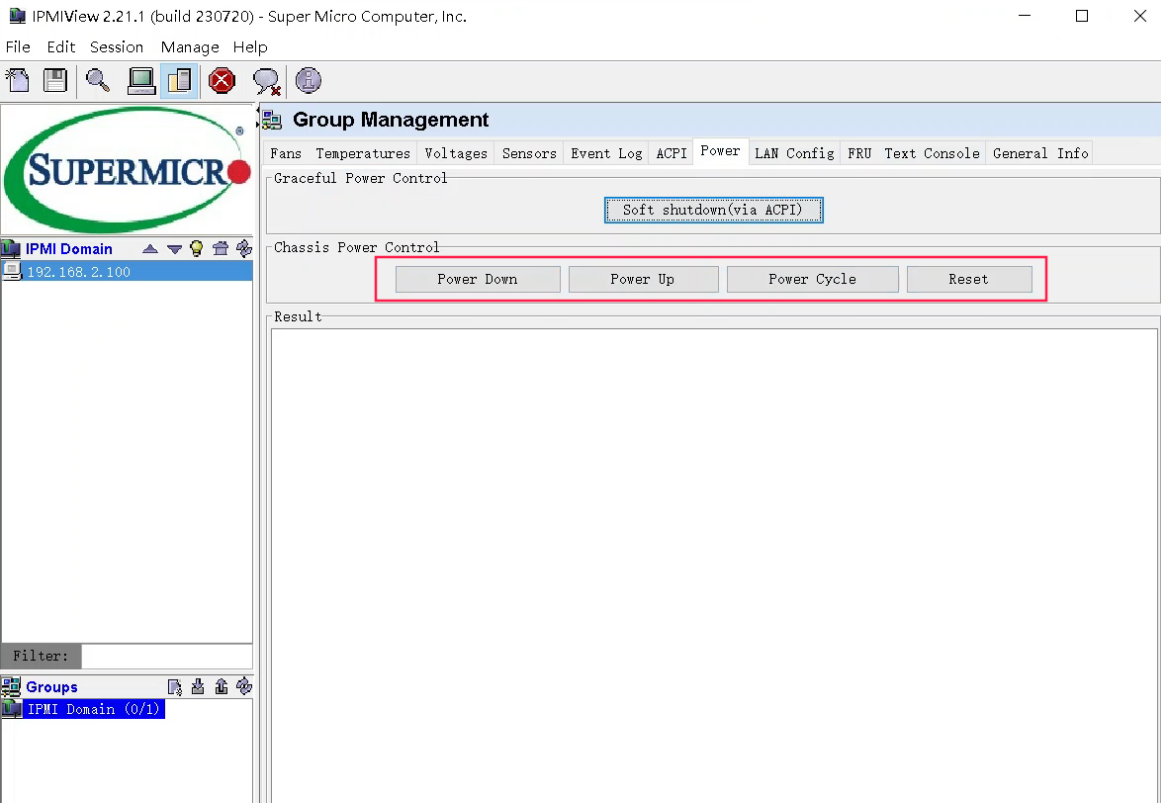
获取服务器FRU信息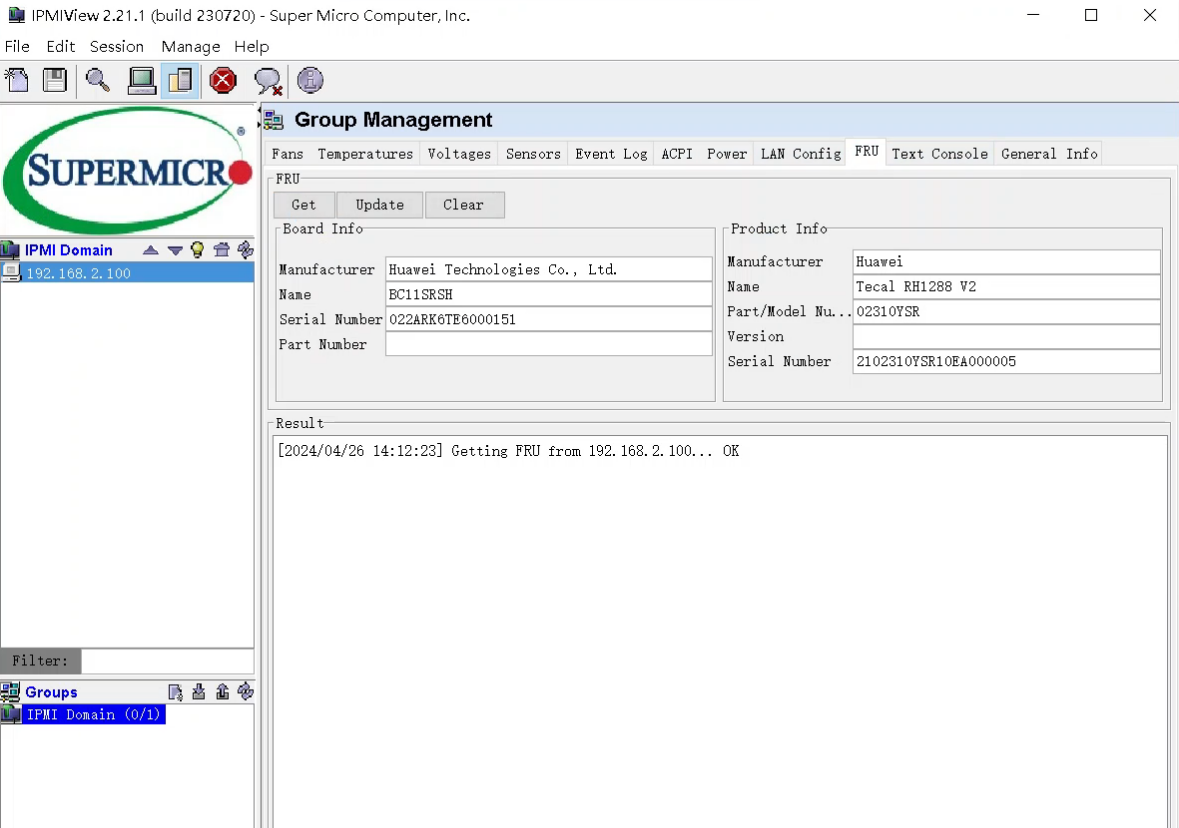
一个控制台。不了解了。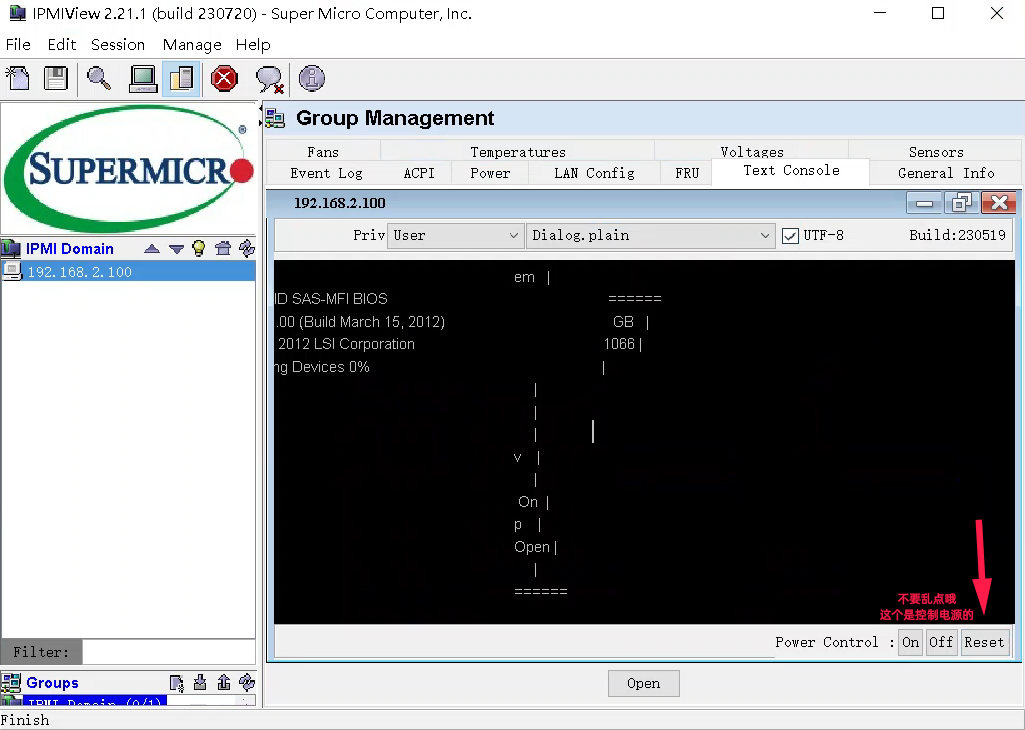
获取配置信息